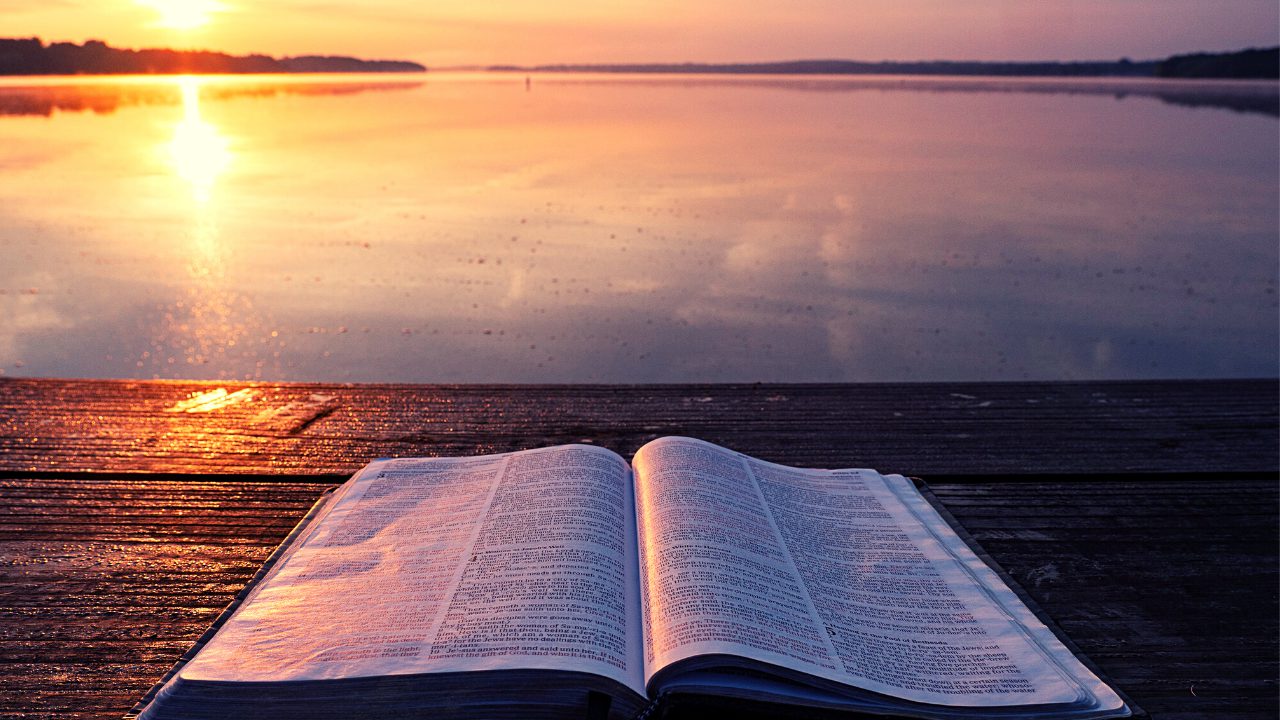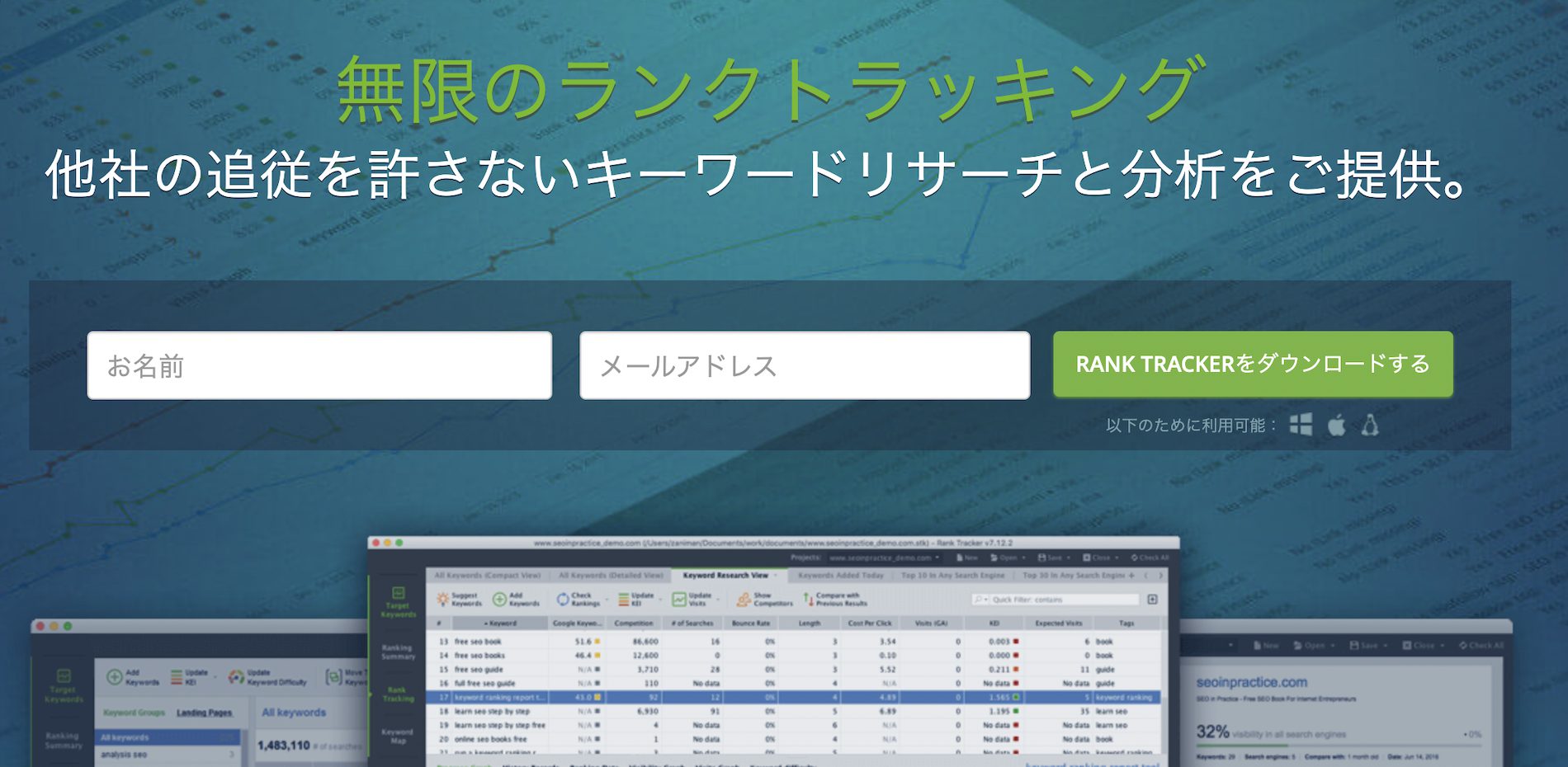こんにちは、小さな会社を経営しつつ日々事業拡大に向けて駆け抜けている新米社長です。
普段は会社設立の際の備忘録や簿記学習のことなどを書いているこちらのサイトですが、今日はわたくし新米社長自身の備忘録としてAmazonアカウント作成に関するお話を書いていきます。
Amazonのアカウント作成に電話番号は必須?

Amazonを用いたビジネスを行おうとする場合、ビジネス用のアカウントを作る必要があります。
(事業としてAmazonを利用するなら当然ながら個人利用と事業利用のアカウントはわけるべきです。)
というわけで、法人メールアドレスを用いてAmazonアカウントを作成しようとしました。
Amazonアカウント作成自体は問題なく行けそうだったのですが、電話番号を入力するところで積みました。
というのも入力した電話番号は既にわたしが個人で利用している電話番号だったため、入力された電話番号は既に利用されていますとエラーになり、アカウント作成が完了できなくなってしまったのです。
しかもその電話番号の入力画面をスキップすることもできなく、文字通り詰みました。。
わたしは泣く泣くブラウザを閉じてアカウント作成を中断させました。
(当然アカウント作成は行われていません)
なお、このとき、まさかの自体に動揺しまして、電話番号入力画面のキャプチャなどは取り忘れていましたが、下記に引用させていただく画面にはある 後で という文字がなく、電話番号を入力しなければ登録できない、という状況になっていました。
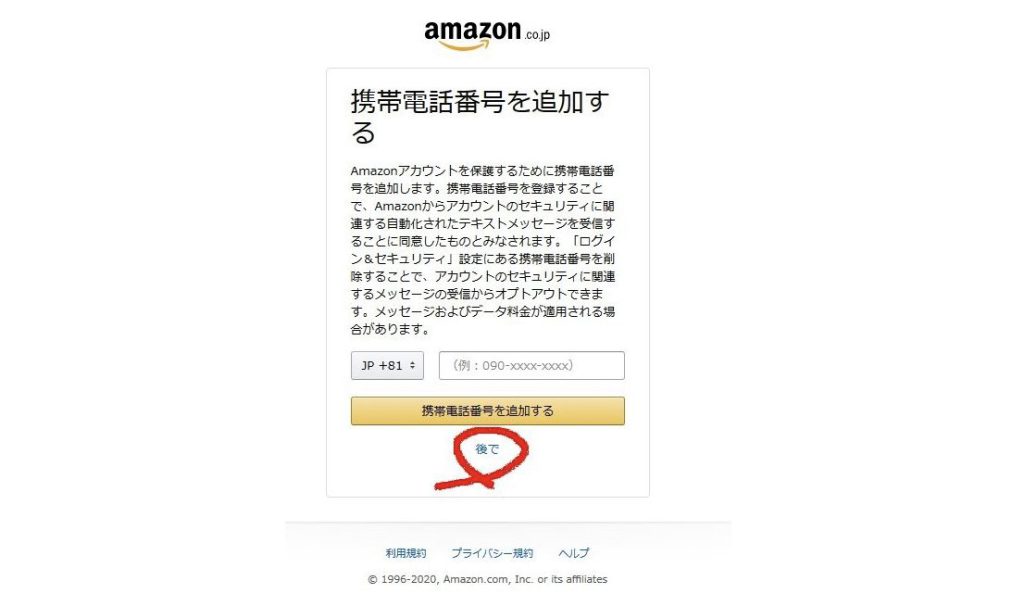
試しにスマートフォン表示でアカウント作成をしてみる
困ったなと思いながら、試しにもう一度アカウントを作成してみることにしてみました、スマートフォン表示で。
というのも以前Amazonのサイト内で表示されているはずのボタンが表示されずに隠れていたということがありました。
そのボタンはスマートフォンからだと正常にボタンが表示されていることに気づき、試しにChromeをスマートフォン表示モードにしてアクセスすると、問題なくそのボタンも表示されてクリックすることができました。
その時のことを思い出して、試しにPCからChromeをスマートフォン表示にしてアカウント作成をしてみることにしました。
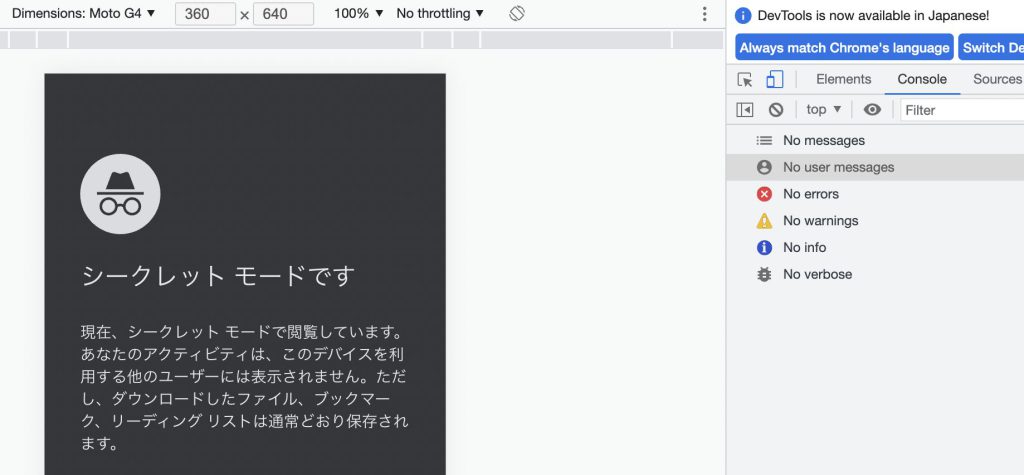
ちなみにChromeでスマートフォン表示を行うには開発者ツールを開く必要がありますが、
- Macの場合は
command + option + iで、 - Windowsの場合は
ctrl + shift + iで開くことができます。
開発者ツールを開いたら、下記赤枠のボタンを押すことでスマートフォン表示に切り替えることができます。
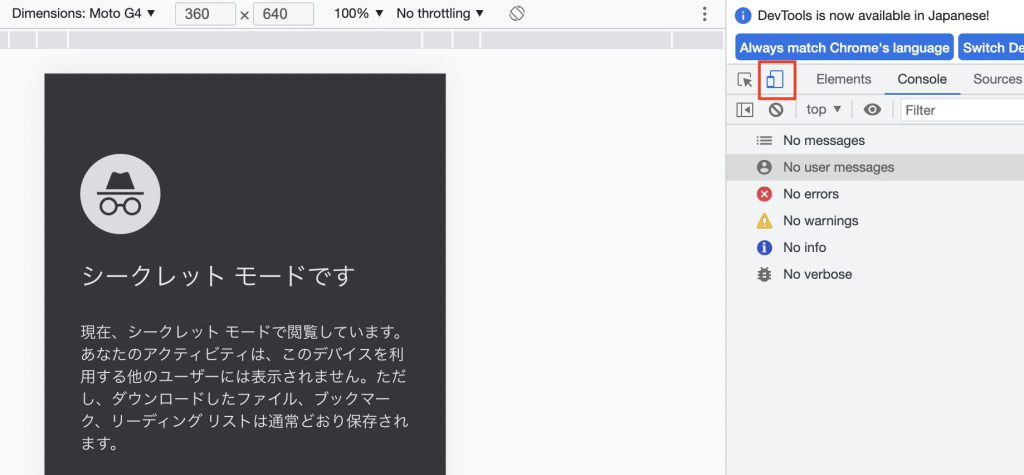
この機能は主にWeb開発を行う際にスマフォ表示をチェックする際などに利用することが多い機能です。
さて、試しにこのスマートフォン表示で再度アカウント作成を試みてみたところ、なんと今度は電話番号入力画面すら出ない状態でメールアドレスを入力したところでアカウントの作成が完了してしまいました!
電話番号入力が出ないケースもある?
ただアカウント作成を無事終えてから冷静になって考えてみたのですが、流石にスマートフォン表示では電話番号入力を出さないというのは、サービスの意図としては意味がわからないものなので、たまたま電話番号が出なかったという可能性もありそうです。
そのため電話番号部分で挫折してAmazonアカウントの作成が行えなかった方も、再度アカウント作成を試みてみたら次はメールアドレスのみの入力で完了できるかもしれません。
結論: Amazonアカウント作成で電話番号をスキップする方法
というわけで、本日の結論ですが、Amazonアカウント作成で電話番号入力をスキップする方法としては下記のようなことを試してみると良いかもしれません。
- Chromeのスマートフォン表示でAmazonアカウント作成してみる
- 電話番号入力が出ないままアカウント作成が行えるまで試してみる
もちろん、確実というわけではありませんが、とりあえず自分はスマフォ表示にしたら電話番号入力がスキップできてしまいました。。
というか、なんでこんな感じなの?普通に 後で ボタンを出してくれればそれで良いのに…という気持ちではありますが。
参考になりそうな記事
この記事を書くにあたって参考にしたQAサイトの記事を下に貼っておきます。
同じ内容でお困りの方は一度こちらの内容も見てみると良いかもしれません。
amazonのアカウントを電話番号なしで新規作成することはできますか?(ヤフー知恵袋)
amazonは電話番号なしでアカウント作成できるか(OKWAVE)